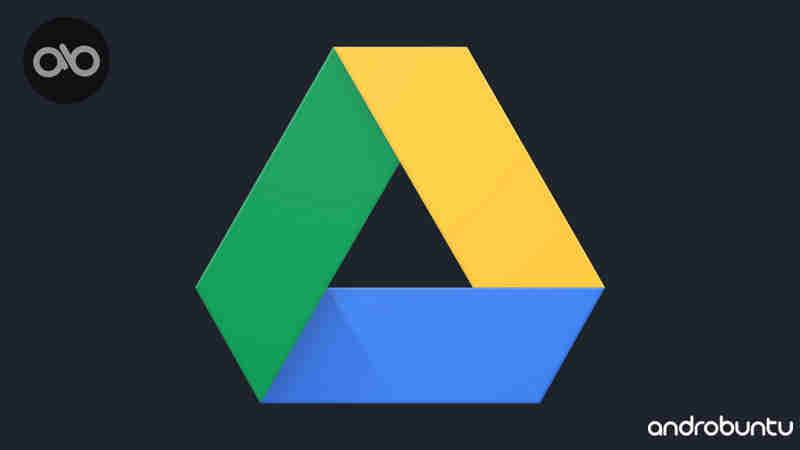Google Drive merupakan salah satu aplikasi penyimpanan awan (cloud storage) terpopuler di planet bumi. Kini kepopulerannya bahkan menyaingi Dropbox yang sudah lebih dulu terjun di bisnis cloud storage.
Apalagi kini Google Drive sudah terpasang secara default di sistem operasi Android. Membuatnya sangat mudah untuk mendapatkan pengguna-pengguna baru. Google Drive juga menawarkan penyimpanan cloud gratis yang cukup besar, yaitu 15GB. Ini dapat digunakan untuk menyimpan ribuan foto dan ratusan video.
Beberapa cloud storage lain memberikan penyimpanan gratis, namun tidak sebesar Google Drive. Dropbox misalnya, hanya memberikan penyimpanan gratis sebesar 2GB. Sedangkan One Drive milik Microsoft memberikan penyimpanan gratis sebesar 5GB.
Penyimpanan gratis yang cukup besar juga merupakan salah satu yang mendorong orang-orang untuk menggunakan Google Drive dibanidngkan layanan cloud storage lain.
Untuk kamu yang belum tahu, kamu mungkin bertanya-tanya “apa sih fungsi dari Google Drive?”. Jadi secara garis besar fungsi dari Google Drive adalah untuk menyimpan berkas-berkas kita di cloud atau server milik Google.
Dengan begitu kita bisa mengakses berkas-berkas tersebut dimana saja dan kapan saja. Baik menggunakan ponsel Android, komputer, PC, dan masih banyak lagi. Selama perangkat tersebut terhubung dengan internet dan terpasang aplikasi Google Drive.
Berkas yang bisa Sobat Androbuntu simpan di Google Drive banyak sekali, hampir semua format berkas dapat di unggah. Contoh format berkas yang dapat kamu unggah ke Google Drive adalah mp3, mp4, doc, docx, 3gp, jpg, jpeg, png, dan lain-lain.
Nah, pada artikel Androbuntu kali ini saya akan memberikan tips bagaimana cara upload file ke Google Drive melalui Android. Barangkali diantara kamu ada yang belum tahu dan belum pernah melakukannya.
Baca juga: Cara Menghapus File Duplikat Di Google Drive
Cara Upload File ke Google Drive di Android
Tutorial Androbuntu ini sudah tersedia dalam format video, kamu bisa menontonnya pada video diatas. Biasanya orang-orang lebih mudah mengerti jika mengikuti tutorial dalam bentuk video.
Tapi jika kamu sedang menghemat kuota, tidak apa. Ikuti saja tutorial versi teks dibawah ini:
1. Pertama buka aplikasi Google Drive di HP Android kamu.
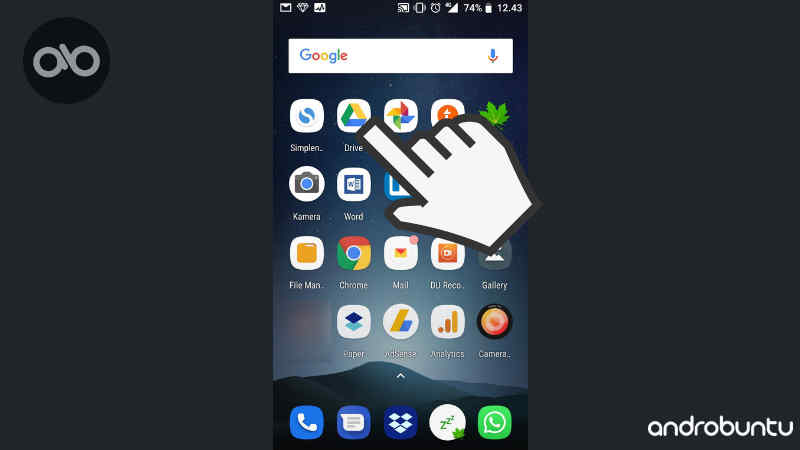
2. Berikutnya silahkan masuk ke folder di Google Drive dimana kamu ingin mengunggah file yang diinginkan.
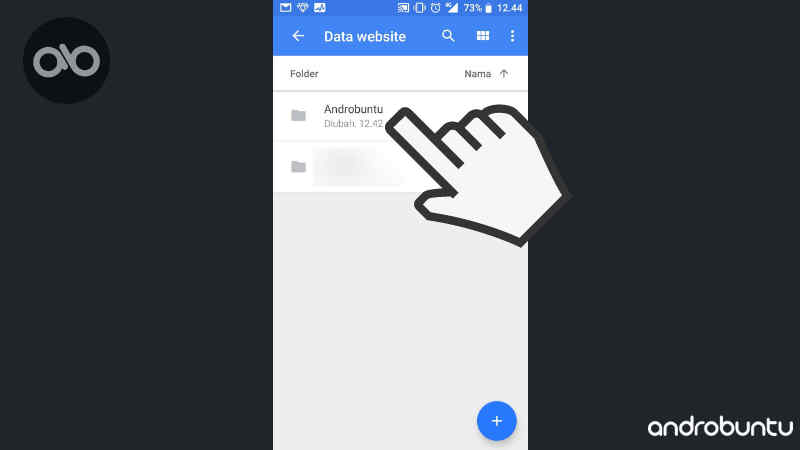
3. Setelah masuk ke folder yang diinginkan, klik tombol + yang ada di pojok kanan bawah.
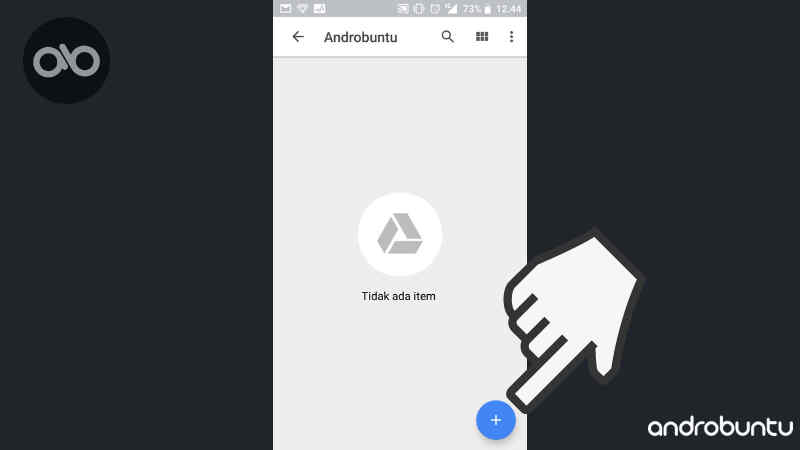
4. Akan muncul beberapa menu. Pilih menu Upload.
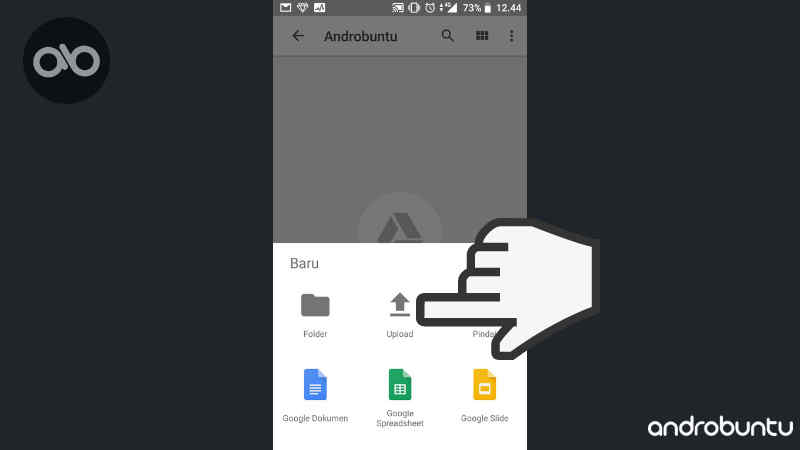
5. Kemudian silahkan cari file yang ingin kamu upload. Bisa file berupa foto, video, dokumen, musik, atau yang lainnya. Dalam tutorial Androbuntu kali ini saya akan mengunggah sebuah foto.
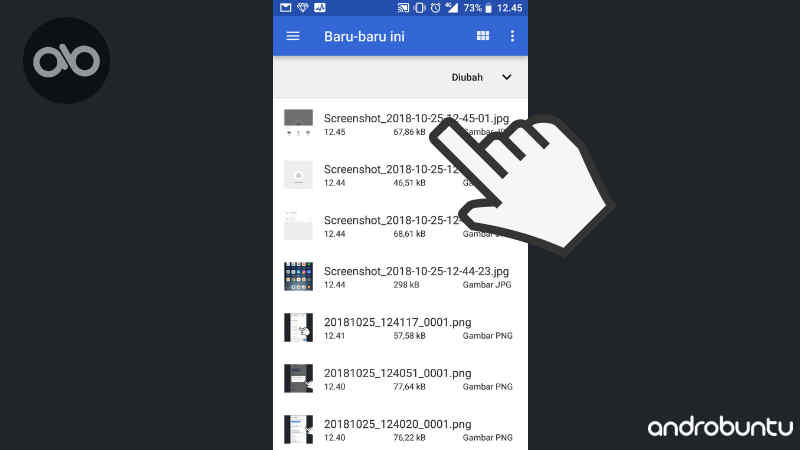
6. Tunggu beberapa saat hingga file yang kamu pilih selesai di upload ke Google Drive. Kecepatan upload biasanya tergantung dari besarnya file dan juga kecepatan internet yang kamu gunakan. Kalau sudah selesai maka hasilnya akan terlihat seperti ini.
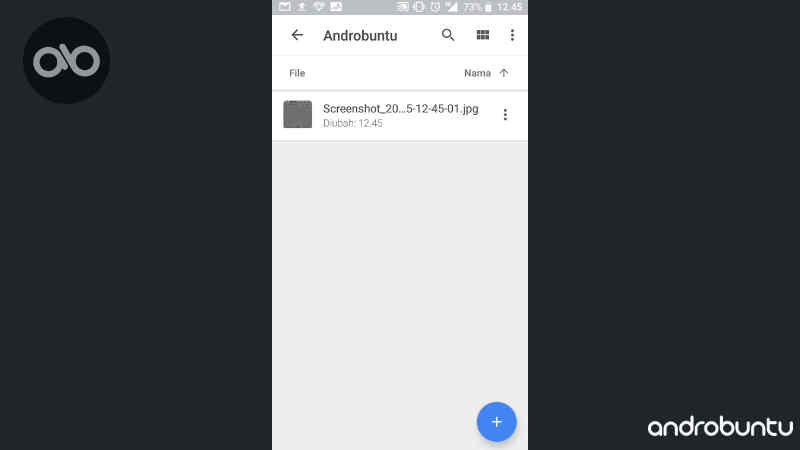
Opsional: Melalui File Manager
Selain melalui aplikasi Google Drive secara langsung, kamu juga bisa mengunggah file melalui aplikasi file manager. Caranya adalah sebagai berikut:
Buka aplikasi file manager di HP Android kamu. Lalu pilih file yang ingin di unggah ke Google Drive. Ketuk tombol Bagikan.
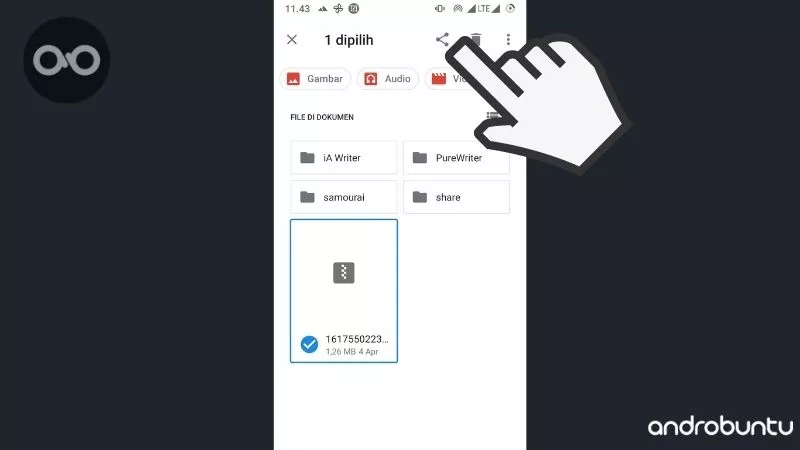
Akan muncul daftar aplikasi yang terpasang di HP Android amu, pilih aplikasi Google Drive.
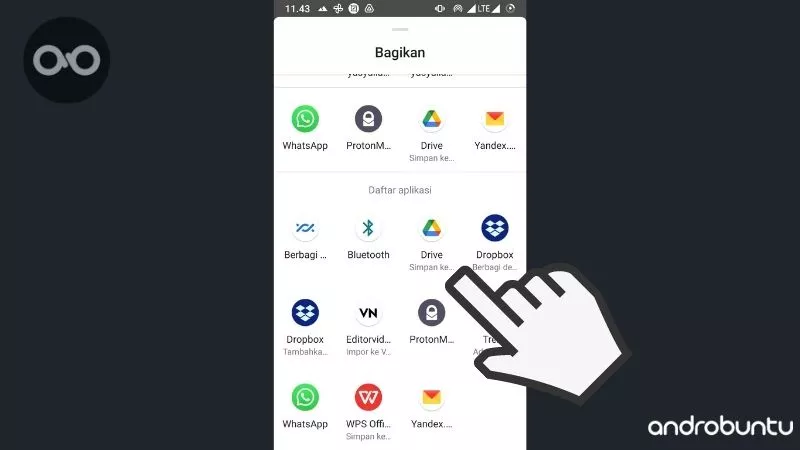
Aplikasi Google Drive akan terbuka. Beri nama file yang ingin di unggah. Lalu tentukan di folder mana kamu ingin menyimpan file tersebut. Terakhir, ketuk tombol Simpan.
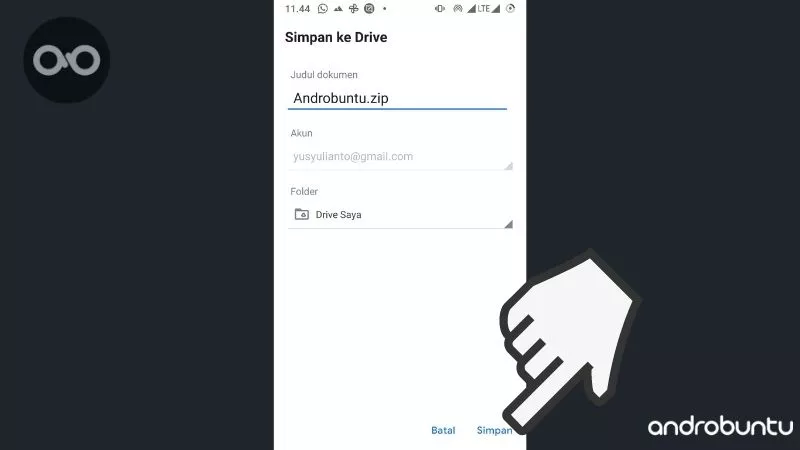
Bagaimana, cukup mudah bukan? Kamu juga bisa memilih banyak file untuk di upload sekaligus ke Google Drive.
Caranya adalah saat memilih file, sentuh dan tahan beberapa saat pada salah satu file, kemudian setelah itu kamu bisa memilih banyak file sekaligus. Dengan begitu kamu tidak perlu lagi upload file satu per satu.
Sangat cocok digunakan untuk upload beberapa jenis file seperti foto liburan, video koleksi, musik favorit, dan masih banyak lagi. Lalu, bagaimana cara upload folder di Google Drive?
Caranya sangat mudah. Pada langkah nomor 4 jangan pilih menu Upload, tapi pilih menu Folder.
Dengan begitu kamu bisa mengupload folder beserta dengan file didalamnya.
Cara ini juga efektif untuk mengupload banyak file sekaligus. Tapi sebelumnya kamu harus mengumpulkan semua file yang ingin di upload ke dalam satu folder khusus.
Apakah ada batasan maksimal file yang bisa di upload ke Google Drive?
Secara garis besar tidak ada. Yang membatasi hanyalah ruang penyimpanan yang tersisa di akun Google Drive kamu.
Selama masih ada ruang penyimpanan yang tersisa, maka kamu bisa mengunggah file sebanyak yang kamu mau.
Jadi misalnya sisa ruang penyimpanan Google Drive kamu adalah 11GB, kamu bisa mengupload satu file setara 11GB atau ribuan file setara 11GB.
Namun jika kamu mengunggah file melalui paket data, saya sarankan untuk tidak mengupload file dengan ukuran yang terlalu besar. Selain akan memakan waktu lama, paket data kamu juga berpotensi habis.
Coba cari WiFi disekitar kamu untuk menghemat penggunaan paket data ketika ingin mengunggah file berukuran besar atau file dalam jumlah yang banyak.
Bagaimana cara menambah ruang penyimpanan Google Drive saya?
Kamu perlu membeli ruang tambahan. Buka aplikasi Google Drive, kemudian ketuk tombol burger dan pilih menu Beli penyimpanan.
Pilih kapasitas penyimpanan yang kamu inginkan, saat ini ada beberapa pilihan yang tersedia, yaitu:
- 100 GB (Rp 26.900 / bulan)
- 200 GB (Rp 43.000 / bulan)
- 2 TB (Rp 135.000 / bulan)
- 10 TB (Rp 675.000 / bulan)
Langganan akan otomatis di perpanjang setiap bulan. Kamu bisa menggunakan metode pembayaran pulsa, voucher Google Play, ataupun Gopay.
Jika file sudah di upload dan saya hapus dari ponsel, apakah file tersebut akan hilang dari Google Drive juga?
Tentu saja tidak. Jika file sudah di upload ke Google Drive kamu bebas menghapus salinannya yang ada di HP Android.
Jika membutuhkannya, kamu bisa mengunduhnya kembali dari Google Drive.